Revizuirea sistemului de operare tehnici de clonare de boot disc mac x
Înainte de donare este foarte de dorit să se facă permisiunile de reparații sursă de disc utilizând Disk Utility și șterge toate datele de pe disc, care vor fi copiate. Repartiționarea un USB-disc extern, creați o secțiune pentru fiecare metodă de clonare, dar în lumea reală pentru a crea o singură partiție este suficient (nu uitați că trebuie să utilizați schema de partiții GUID). Secțiunea pe care se clonare, numit de rezervă.
Când copiați Ditto păstrează furci de resurse. metadate HFS, atributele de fișier extinse și ACL. Cheie „X“ indică faptul că nu ar trebui să copieze alte partiții montate în sistemul de fișiere specificat.
Cine observă copia poate activa opțiunea „-v“ (numele directorului de ieșire care urmează să fie copiat), iar cel mai lacom de detalii - „-V“ (copie raport al fiecărui fișier, link-ul simbolic și fișierul dispozitiv).
După donare de repornire în timp ce țineți apăsat butonul „Option“ și selectați profilul dorit:
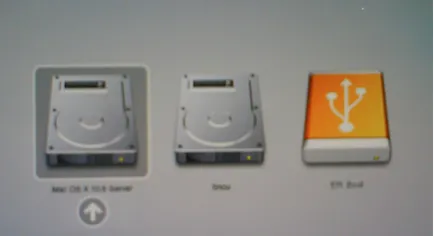
Numele partiției sursă nu sunt copiați - în loc de secțiunea „Mac OS X 10.6 Server“ numit „EFI Boot“. Sistemul de operare este pornit, dar începutul unui mesaj este afișat pe restaurarea fonturilor:
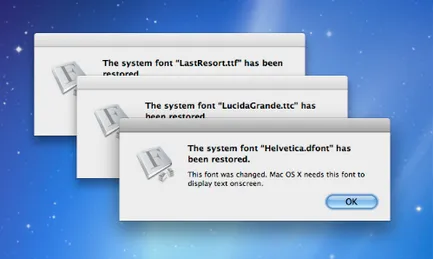
O altă problemă - la pornire, de exemplu, Terminal.app, au fost emise mesaje „dyld fișier cache partajat a fost construit pe un alt libSystem.dylib“:
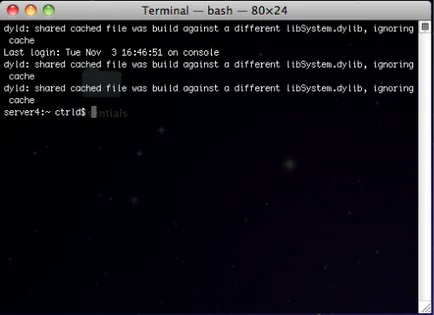
Acest lucru înseamnă că trebuie să reconstruiască cache:
De asemenea, nu strică să facă o „permisiuni de reparații“:
După aceea că sistemul funcționează în mod corespunzător (adâncime de operare, nu am testat, dar lucrările de servicii de bază).
Recomandări pentru curățarea fișierelor după clonare
Înainte de repornire, aveți posibilitatea să eliminați fișierele de suport, swap-și cache-uri (afp548), dar nu toate dintre ele au în Snow Leopard, astfel încât aveți nevoie pentru a studia această problemă mai mult (în continuare citează „ASIS“):
Excelent alternativă - rsync. Recent, am avut o utilizare foarte activ pentru backup. Avantajul imens al acestei metode este că rsync vă permite să actualizați numai modificate datelor de la ultima sesiune de clonare. Acest lucru permite actualizări de date elementare, cât și o copie a sistemului real.
După terminarea clonarii supraîncărcat. Exact aceeași imagine - secțiunea numită „EFI Boot“, fonturi sunt restaurate și există o problemă cu cache-uri. Executa comenzi actualiza permisiunile cache și reparații.
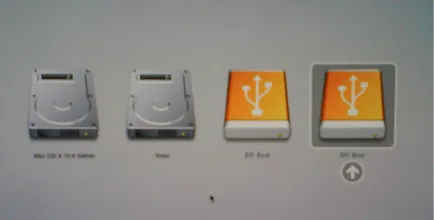
Cea mai metodă fără griji de utilizare CLI - este ASR. Când clonarea a fost numit în mod corect o pantă de o partiție de recuperare de fonturi au fost nici un cache-uri nu trebuie să re-crea. Tastele sunt destul de clare și fără explicații.
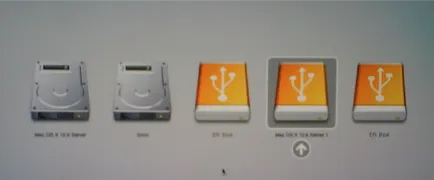
Puteti vedea, de asemenea, articolul pe site-ul afp548.com.
Acesta este un utilitar gratuit (donații acceptate). Toate funcțiile pot fi vizualizate pe site-ul web al dezvoltatorului. caracteristici foarte utile - clonarea incremental (ca în rsync descris mai sus) și activitatea de program.
Nu cu acest utilitar nu a fost de lucru. Mi sa dat un mesaj de „Copiere de rezervă nu este adecvat, având în vedere volumul sursă și opțiunile alese“, pentru că partiția pe care aș dori să clona unitatea, era prea mică și nu am putut testa.
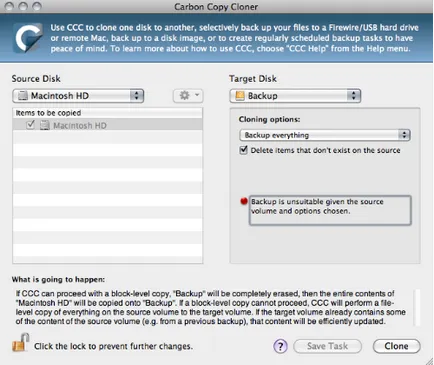
Sub Snow Leopard este necesară pentru a pune cea mai recentă versiune (3.3 sau mai mare).
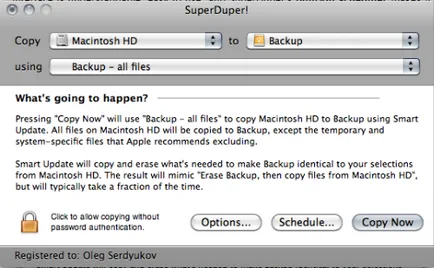
alte metode
Toate metodele descrise în revizuire, sunt bune. Am stabilit cu privire la utilizarea asr pentru copie completă, rsync pentru incrementală de coajă, și SuperDuper! de GUI.